Kuidas iPhone’is emotikonide abil sõnumile reageerida
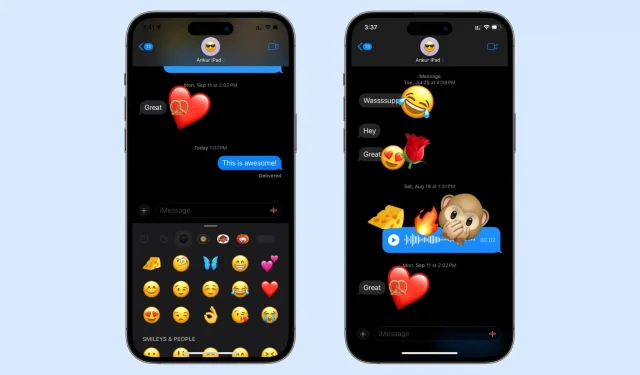
Selles lõbusas väikeses õpetuses näitame teile, kuidas saate iMessage’ile reageerida, kasutades ühte lugematutest emotikonidest oma iPhone’is ja iPadis, kus töötab iOS 17 ja iPadOS 17.
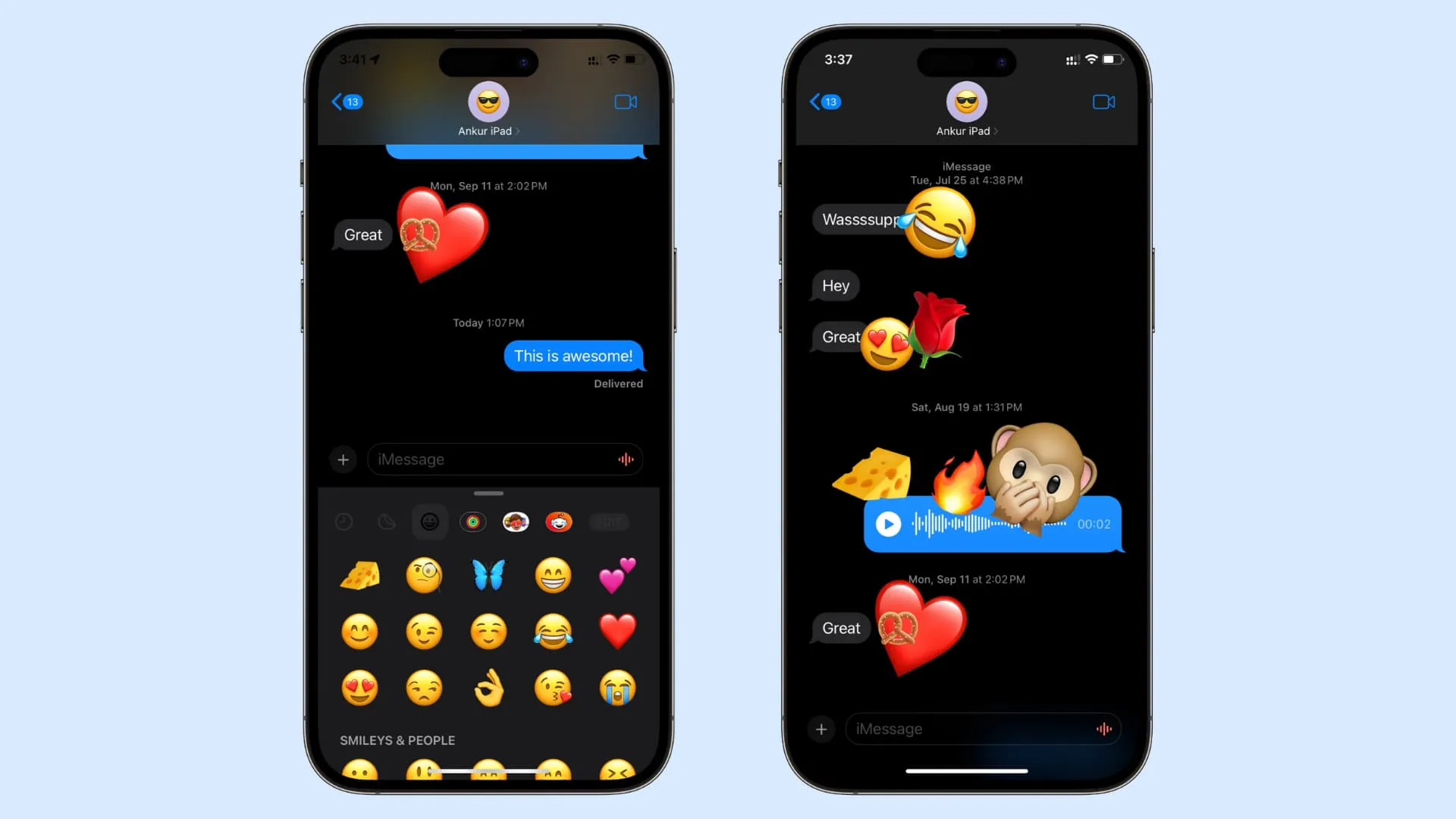
Sõnumitele reageerimine Apple’i rakenduses Messages ei ole uus funktsioon. Lihtsa puudutusega ja all hoidmisega saate valida kuue emotsiooni hulgast, millega reageerida: Süda , Pöidlad üles , Pöidlad alla , Ha Ha , Hüüumärgid ja Küsimärk .
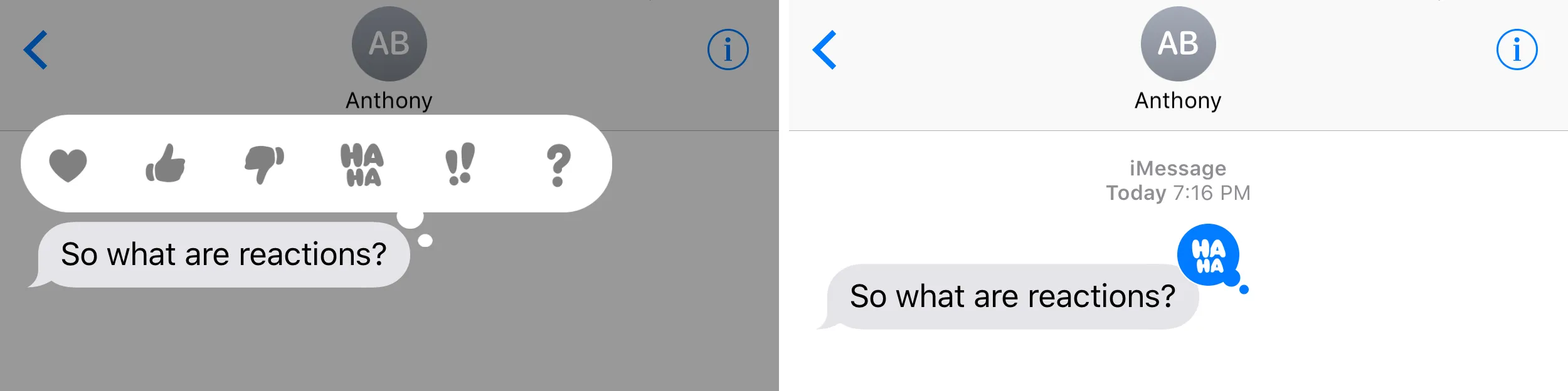
Kuigi need valikud täidavad oma tööd, ei piisa nendest kuuest emotsioonist alati meie tegeliku reaktsiooni edastamiseks.
Selle probleemi lahendamiseks võimaldab Apple teil nüüd sõnumile reageerimiskleebisena kasutada mis tahes soovitud emotikone. Samuti saate muuta emotikonid väikeseks või suureks. Ja lisaks kõigele sellele saate teie (või mitu osalejat, kui see on grupivestlus) reageerida samale tekstile mitme emotikoniga!

Ühele tekstile olen reageerinud viie emotikoniga! Mittevajalik, kuid teostatav! ?
Kasutage iMessage’is reaktsioonina emotikone
1) Avage rakendus Sõnumid ja minge iMessage’i vestlusesse.
2) Veenduge, et tekst, millele soovite reageerida, on ekraanil. Kerige alla, kui soovite vanemale sõnumile reageerida.
3) Nüüd puudutage plussnuppu ja valige Kleebised .
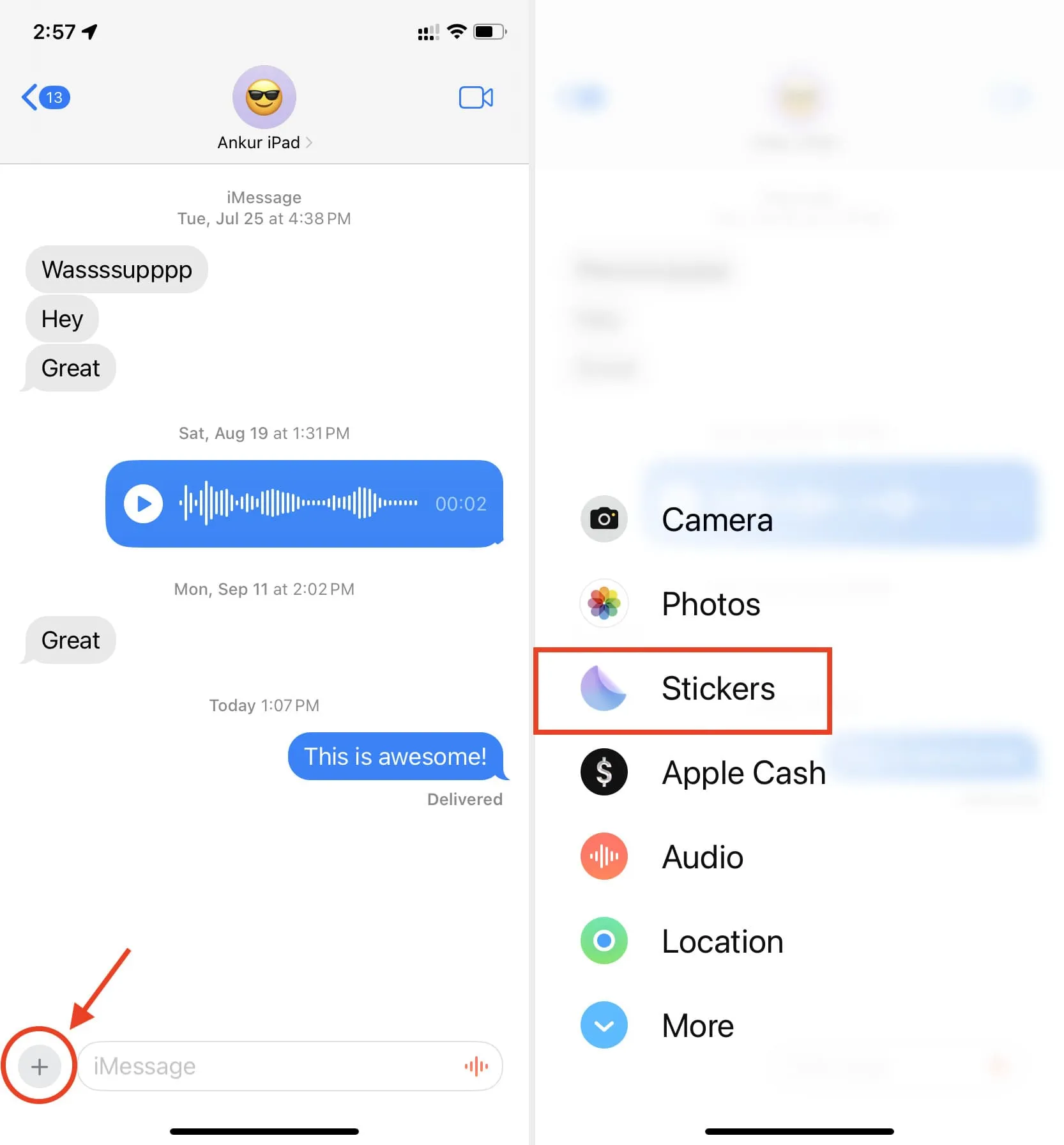
4) Puudutage emotikonide nuppu .
5) Puudutage pikalt emotikone ja pukseerige see kleebisena tekstsõnumile .
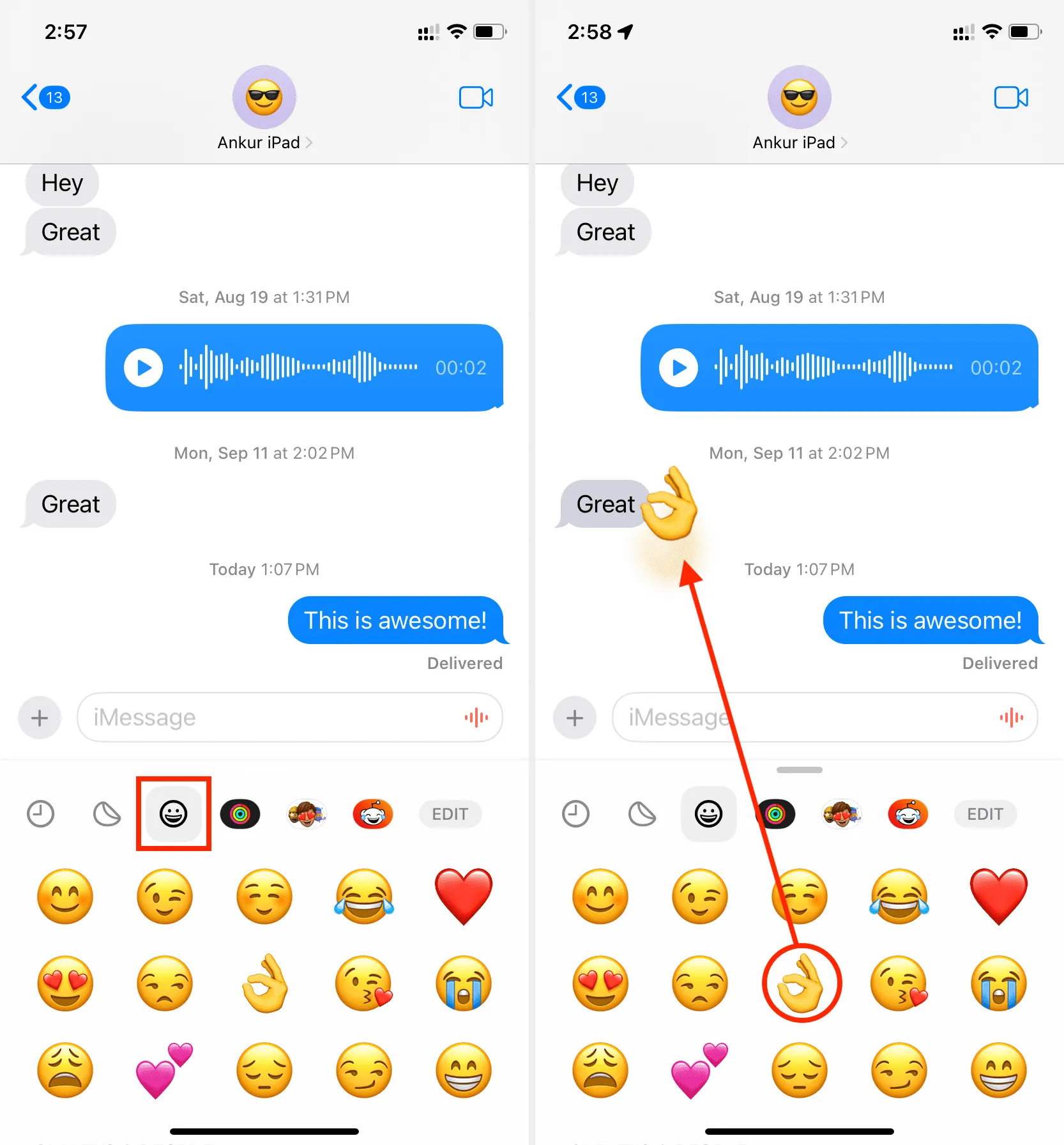
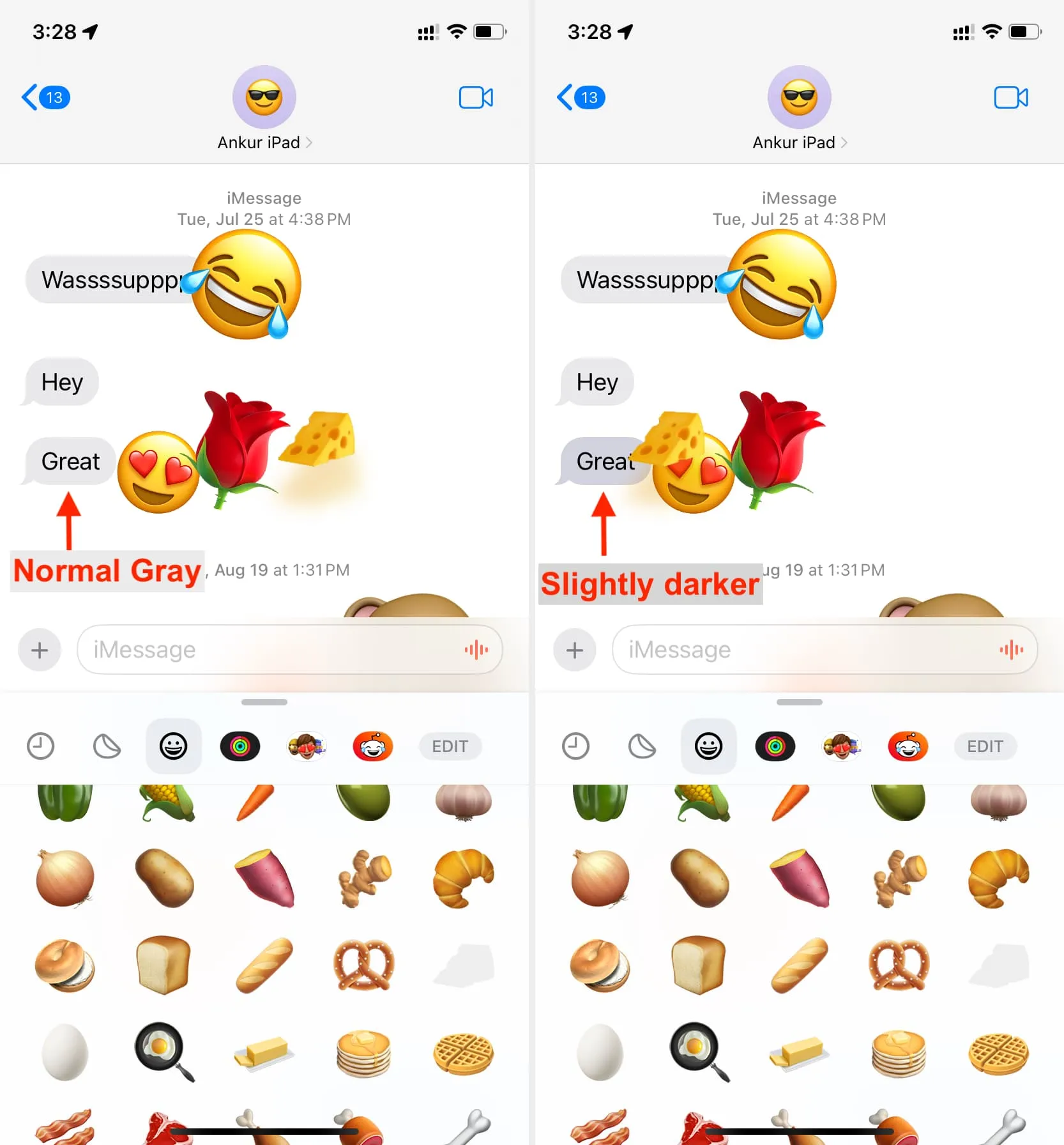
Teine meetod
See teine meetod sobib kiireks reageerimiseks paarile viimasele sõnumile, mis on ekraanil nähtavad isegi pärast seda, kui puudutate klaviatuuri avamiseks tippimiskasti. See ei pruugi töötada, kui soovite reageerida vestluse vanadele sõnumitele.
- Minge iMessage’i vestlusesse.
- Puudutage iPhone’i või iPadi ekraaniklaviatuuril emotikonide klahvi .
- Puudutage pikalt emotikone ja lohistage see reageerimiseks sõnumi kohale.
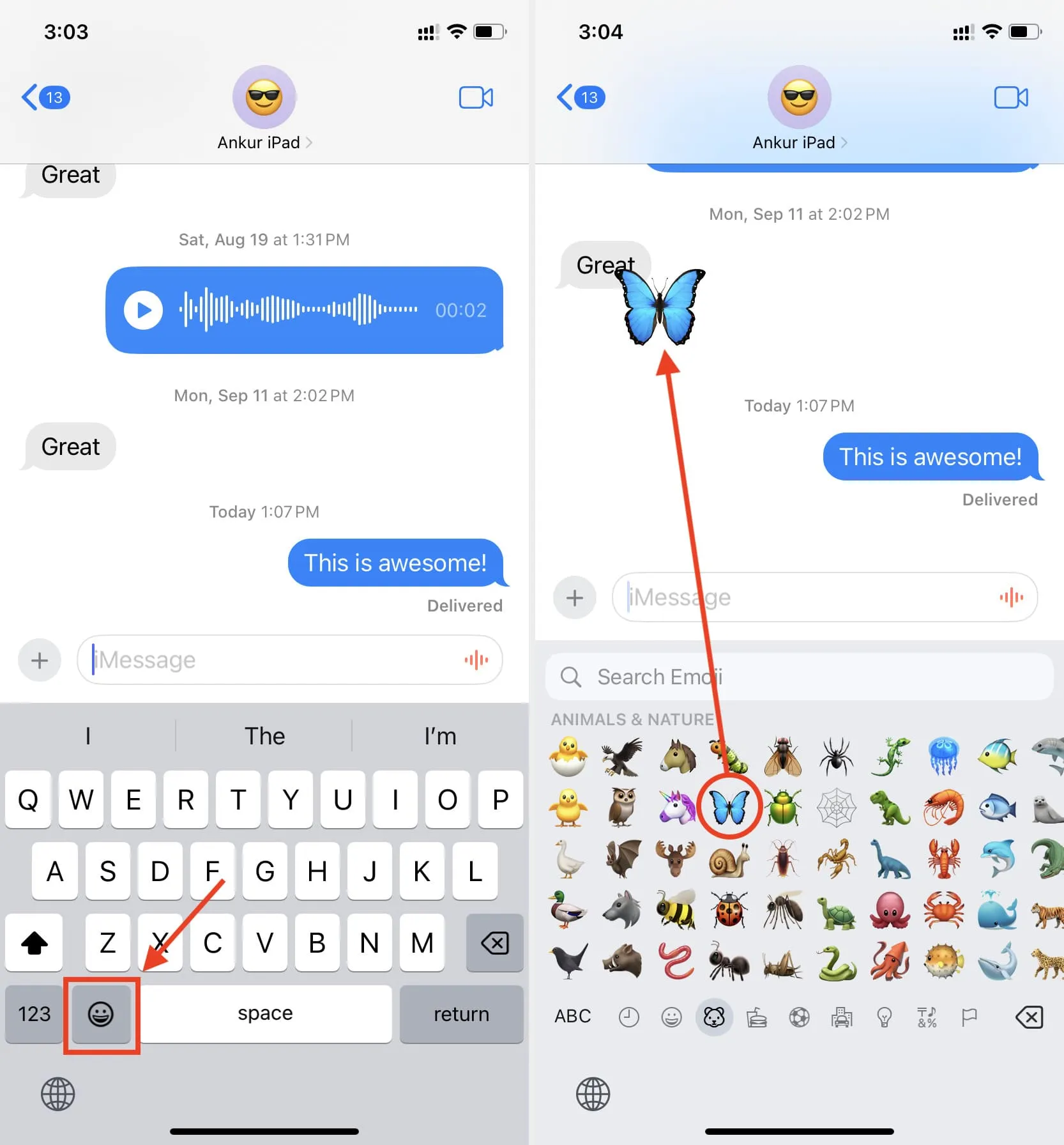
Pöörake või suurendage emotikonide reaktsiooni
- Kui järgite ülaltoodud samme, lohistage emotikon klaviatuurilt vestlusekraanile, kuid ärge kukutage seda veel sõrme tõstes.
- Selle asemel asetage pöial või mõni muu sõrm ekraanile ja pigistage välja . Näete, et emotikonide suurus kasvab. Emotikonide pööramiseks võite ka teist sõrme kõverdada .
- Lõpuks tõstke oma sõrmed üles (või tõstke üks sõrm, millele järgneb teine), et emotikon sellises suuruses ja pöörlemissuunas langetada.
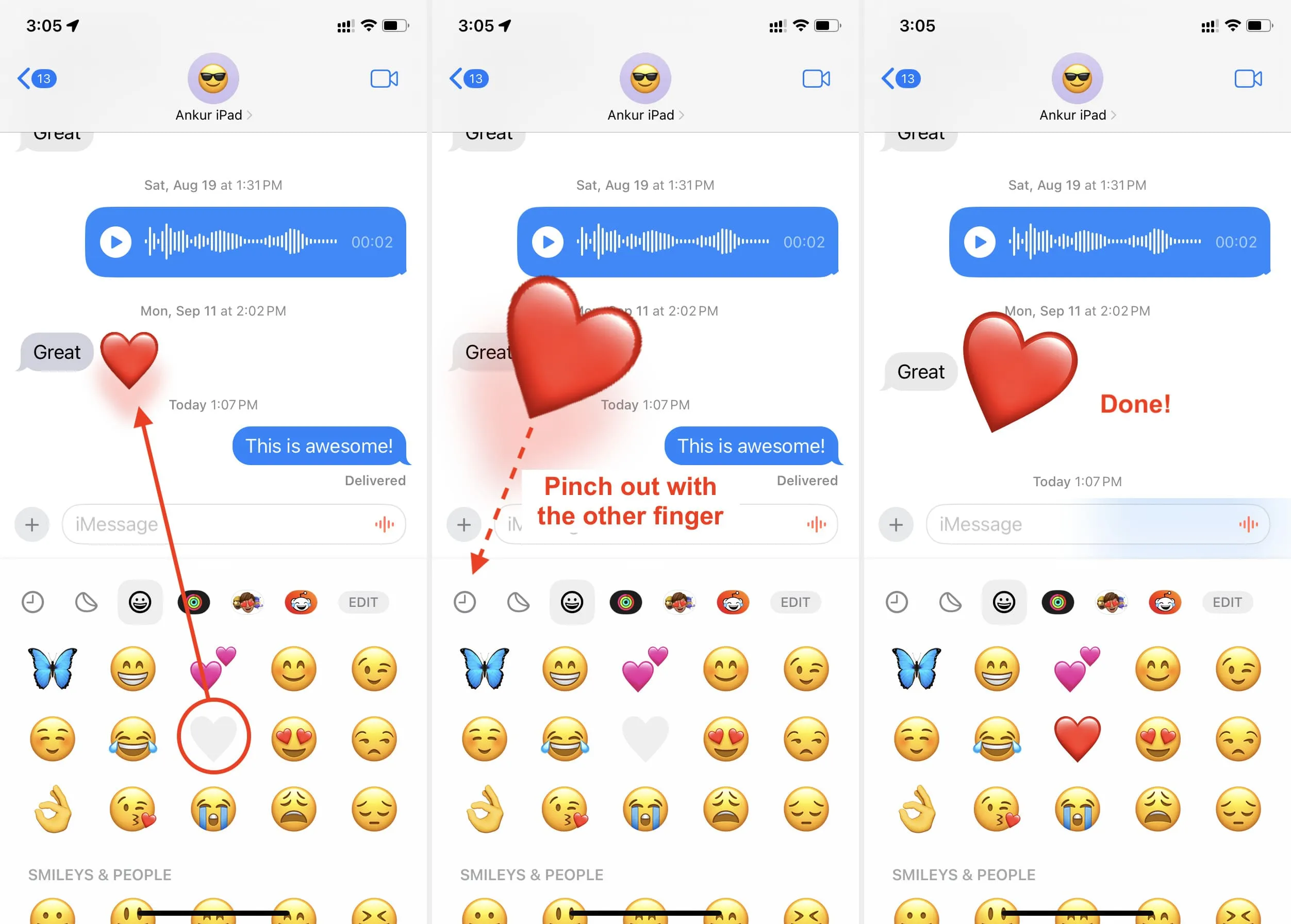
Vastuvõtja saab teatise
Kui reageerite sõnumile emotikoniga, saab inimene märguande, nagu oleks tegemist uue tekstiga.
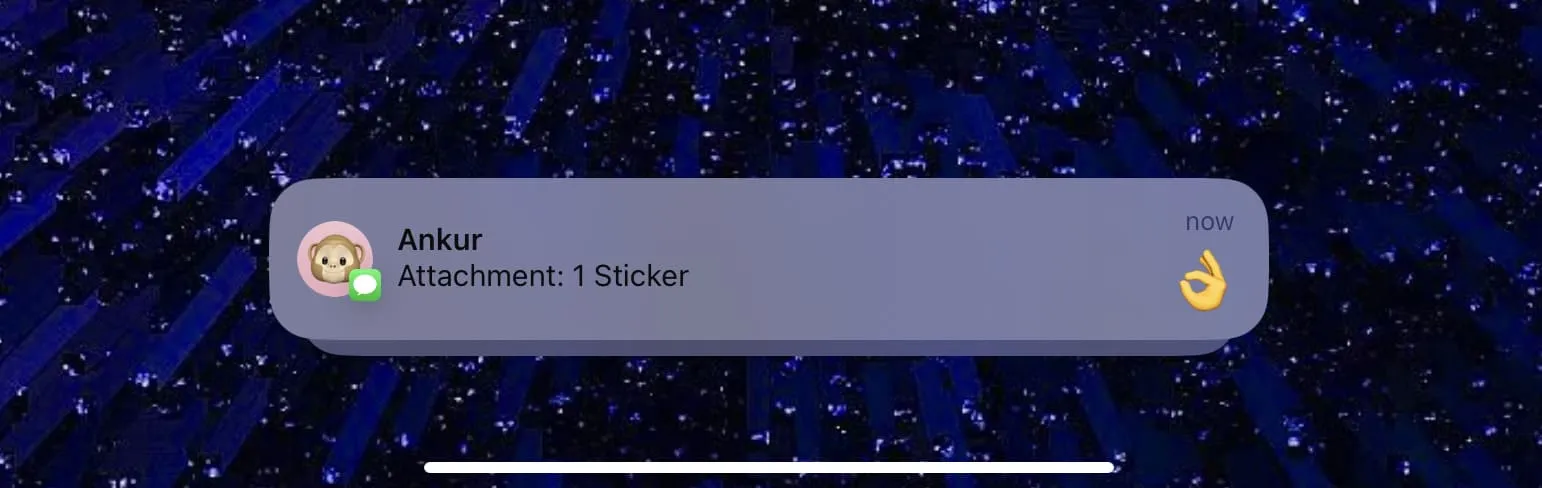
Kustutage emotikonide kleebise reaktsioon
Sõnumile reageerimise tühistamiseks järgige neid samme, eemaldades eelnevalt reaktsioonina lisatud emotikonide kleebise.
- Puudutage pikalt teksti, kuhu lisasite emotikonide reaktsiooni, ja valige Kleebise üksikasjad .
- Emotikoni vestlusest eemaldamiseks pühkige vasakule ja puudutage nuppu Kustuta .
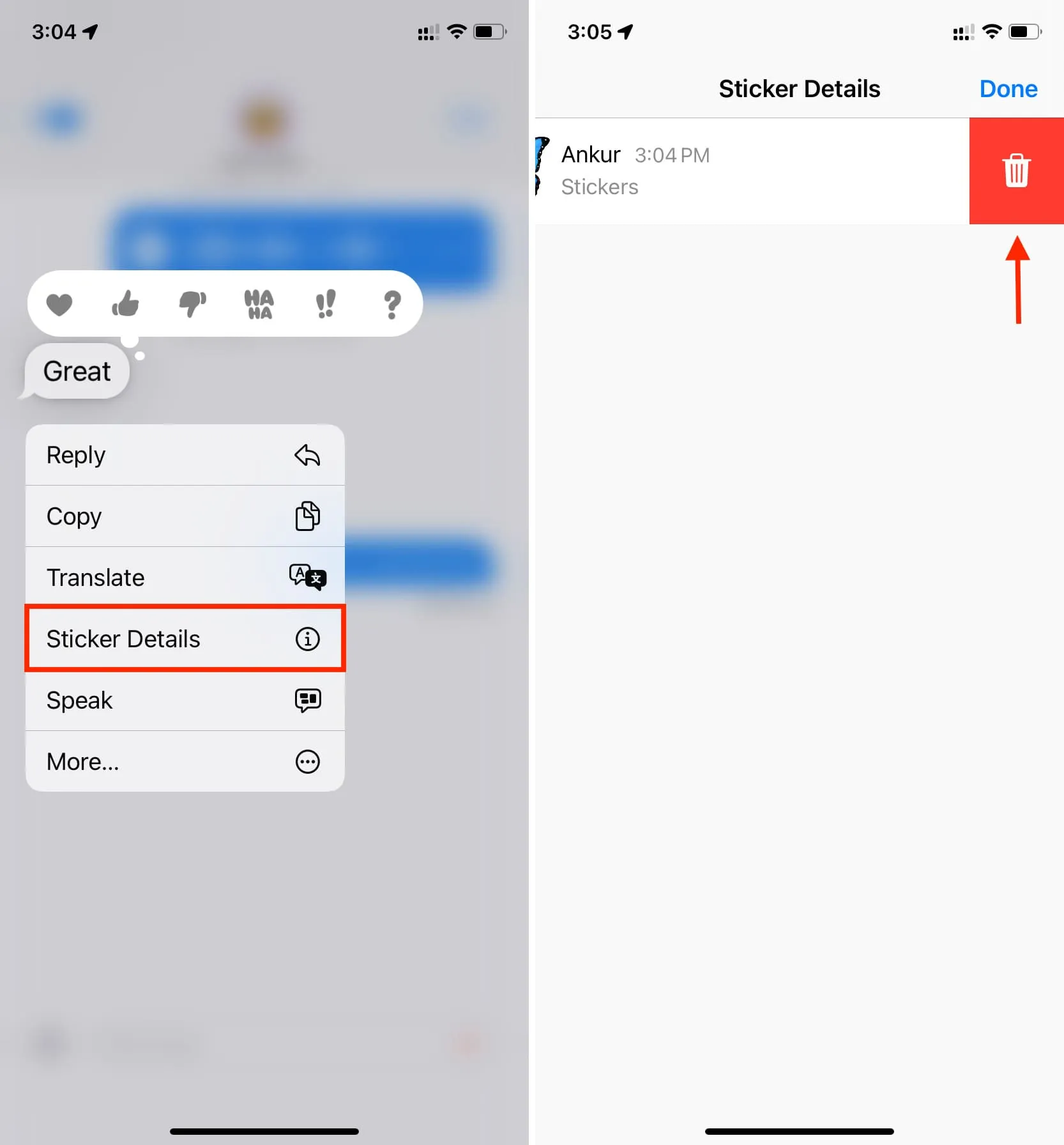
iMessage’i emotikonide reaktsioonid ei tööta kolmanda osapoole klaviatuuridega
Kasutan oma peamise iPhone’i klaviatuurina SwiftKey-d . Ma ei saanud teist meetodit järgides SwiftKey klaviatuurilt emotikone valida ja seda reaktsioonina kasutada.
Kuid ma saan reageerida Apple’i iOS-i vaikekeeleklaviatuuri ja emotikonide klaviatuuri abil. Või võin lihtsalt kasutada esimest meetodit, mis hõlmab plussnupu > Kleebised > Emotikonid.
Emotikonide tekstireaktsioonid Macis
Maci rakenduse Sõnumid kleebiste jaotises puudub emotikonide valik.
Lisaks proovisin mõnda aega oma Maci rakenduses Sõnumid (MacOS Sonoma uusima versiooniga) emotikonid vastuseks visata, kuid see ei õnnestunud. Proovisin ka erinevaid klahve, nagu tõstuklahv, valik, juht ja käsk, hoides emotikonit teksti kohal, kuid see ei toiminud.
Seda arvestades saate Macis sõnumireaktsioonina visata sageli kasutatava emotikon (kui see on nähtav) või kleebise ja memoji . Selleks klõpsake App Store’i ikoonil > Kleebised ja kasutage pukseerimismeetodit.
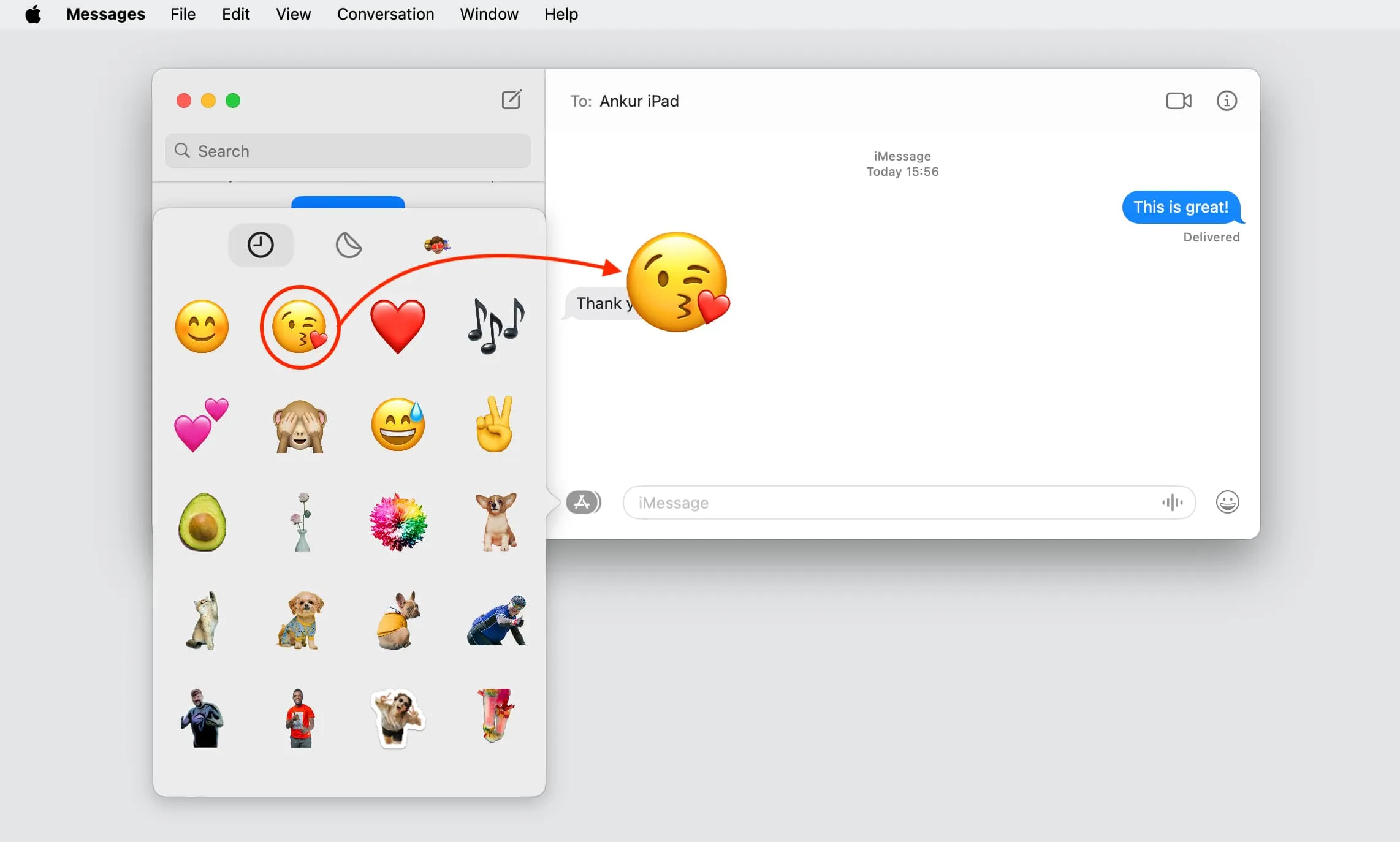
Lisa kommentaar